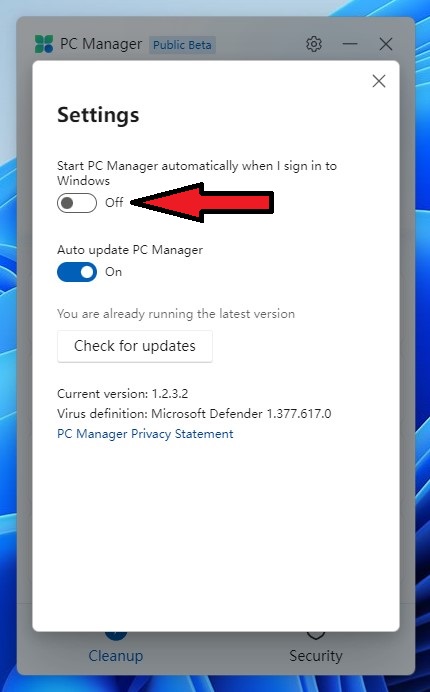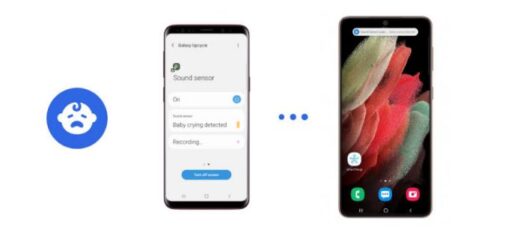Microsoft rilascia la Open Beta di PC Manager, alternativa a CCleaner. Primo Test
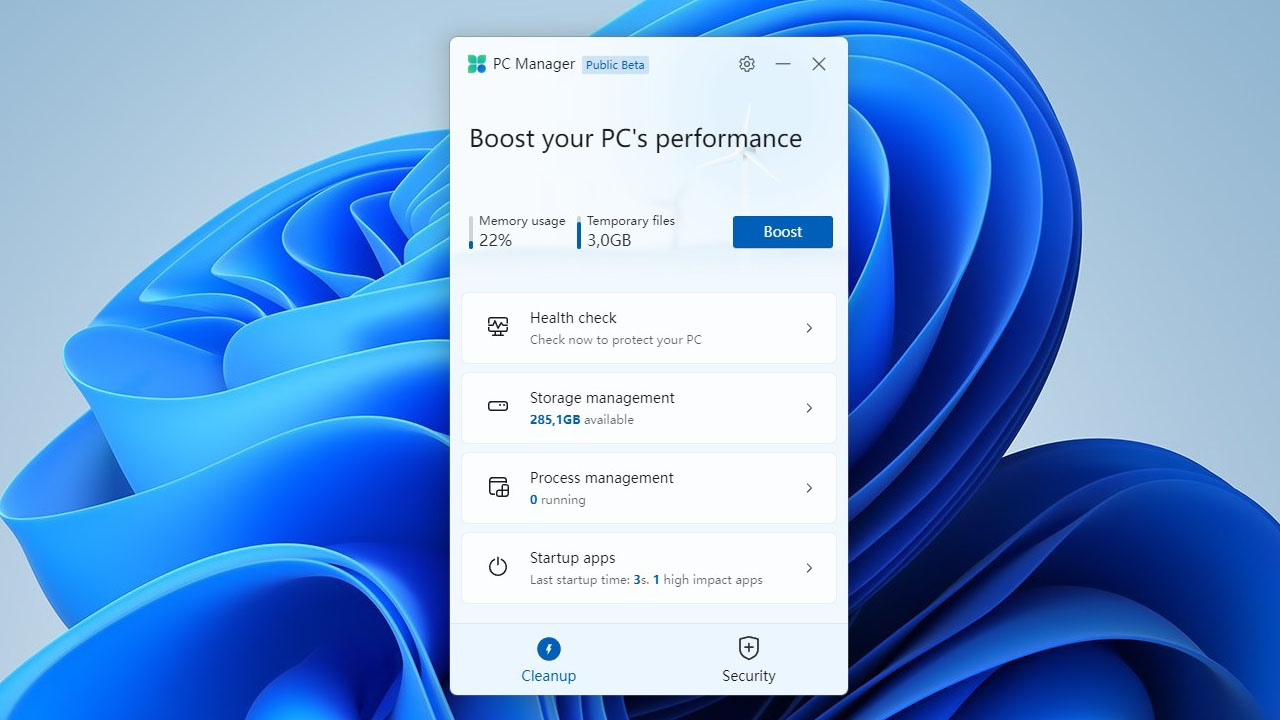
Conosciamo tutti CCleaner, il software che permette di fare pulizia sul PC ottimizzandone le prestazioni; Microsoft ha reso disponibile la Open Beta di PC Manager, un tool che permette di fare più o meno le stesse cose, il download è possibile a questo indirizzo.
PC Manager consente di verificare la “salute” del PC effettuando alcune operazioni come la pulizia del disco, la scansione di virus, la gestione delle app più pesanti che si avviano in automatico, la scansione dei file di grandi dimensioni.
Il primo difetto notato in questa Beta è la quantità di risorse che utilizza, subito dopo averlo lanciato la CPU di un PC I7 con 32 GB RAM era già al 100% e non si è mossa da tale percentuale finchè l’App non è stata chiusa; non una bella partenza insomma.
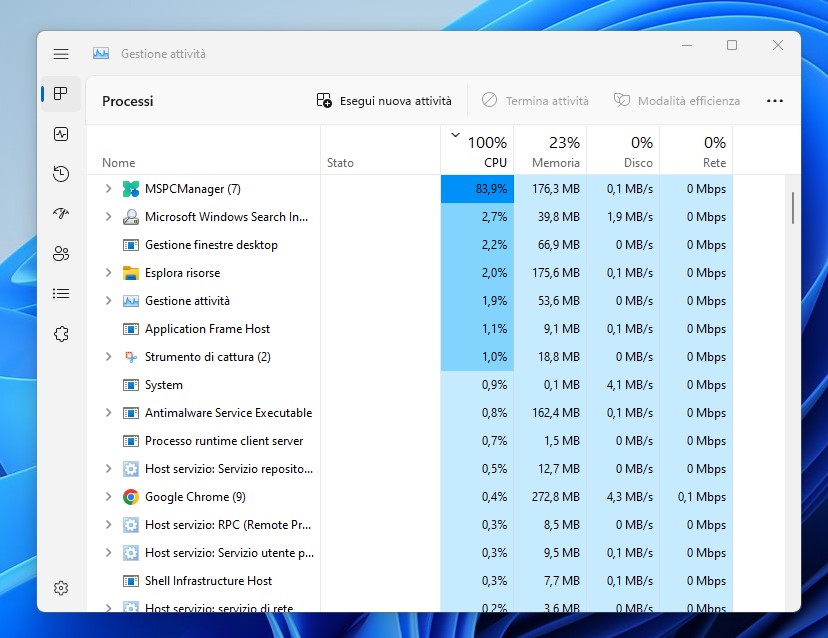
L’App, peraltro, una volta chiusa rimane attiva e per chiuderla occorre farlo dalla barra della applicazioni
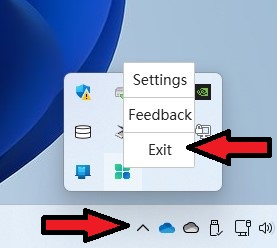
a meno che non si attenda un pò di tempo affinche termini tutti i suoi controlli anche se comunque l’utilizzo della CPU rimane alto
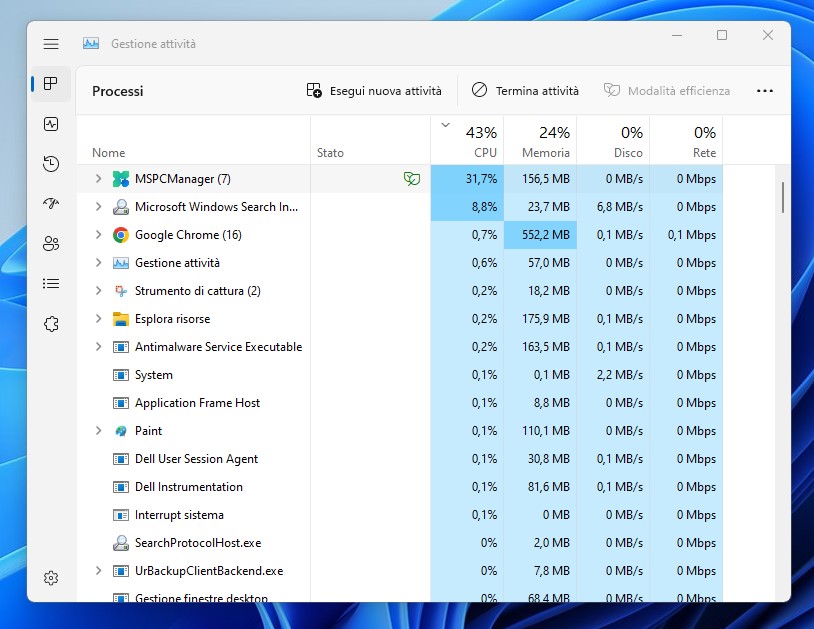
Vediamo le varie funzioni
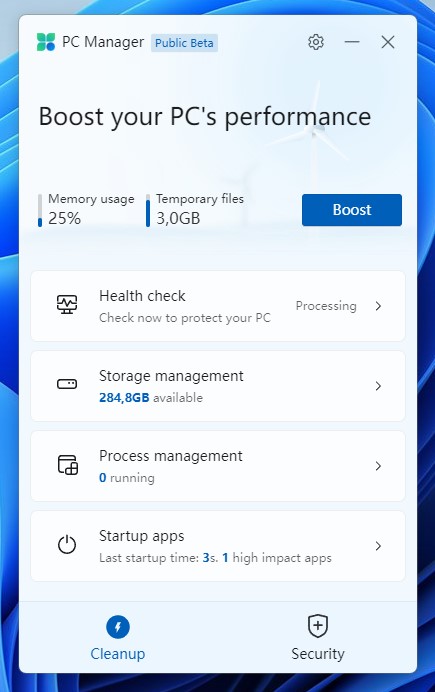
Health check effettua una controllo sul funzionamento del PC e come risultato da dei suggerimenti su cosa occorrerebbe fare, le varie voci sono selezionabili ed è quendi possibile procedere all’ottimizzazione solo di ciò che si ritiene più opportuno.
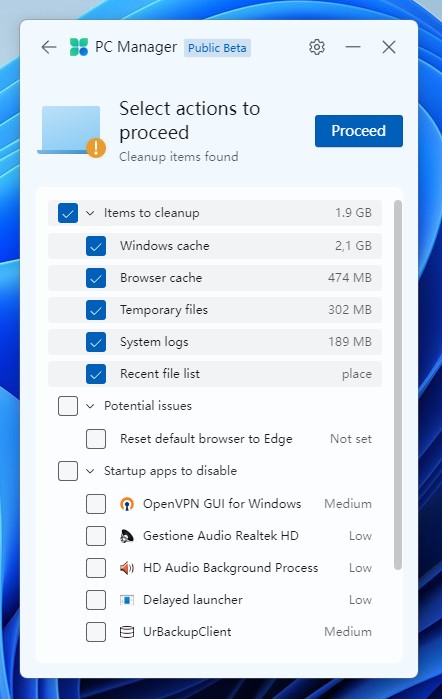
Storage Manager effettua una scnsione più profonda dei file che possono essere cancellati, permette di gestire i file di grandi dimensioni, Manage Apps non fa nient’altro che aprire la gestione della App nelle impostazioni del sistema, e Storage sense apre la gestione dell’archiviazione sempre nelle Impostazioni
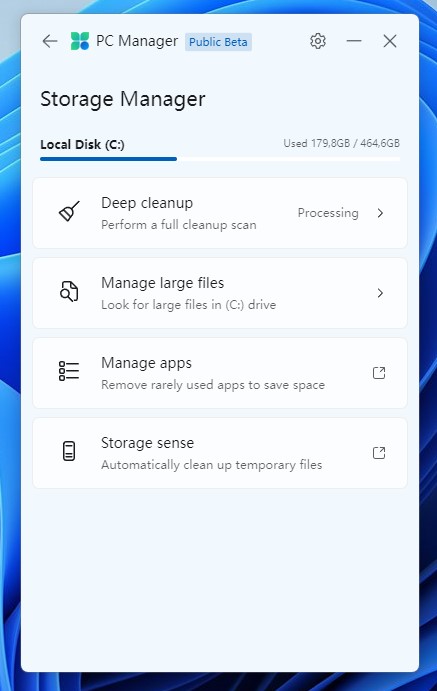
Process Management dovrebbe ottimizzare i processi in esecuzione, dovrebbe perchè sul PC utilizzato per il test o non ci sono processi da ottimizzare oppure il tool non funziona (provato più volte in situazioni diverse)
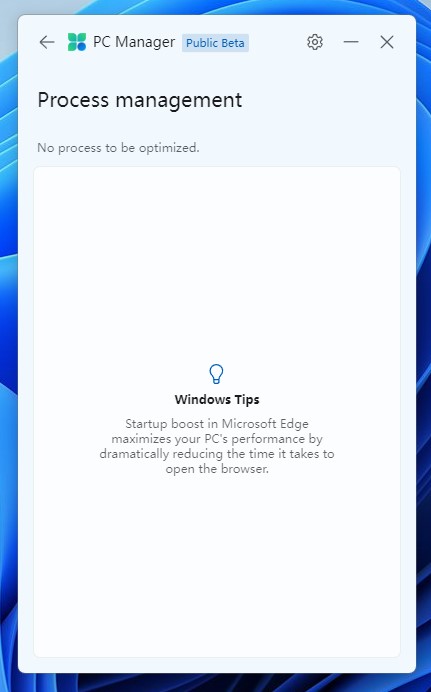
Startup apps permete di abilitare o disabilitare le App che partono in fase di avvio del PC.
Insomma, un buon inizio ma c’è da lavorare. Il consiglio, una volta installato, è quello di evitare che parta in automatico con Windows vista la quantità di CPU che si fagocita; per fare questo andare nelle impostazioni dell’App premendo sull’ingranaggio in alto a destra e cliccare su “Settings”
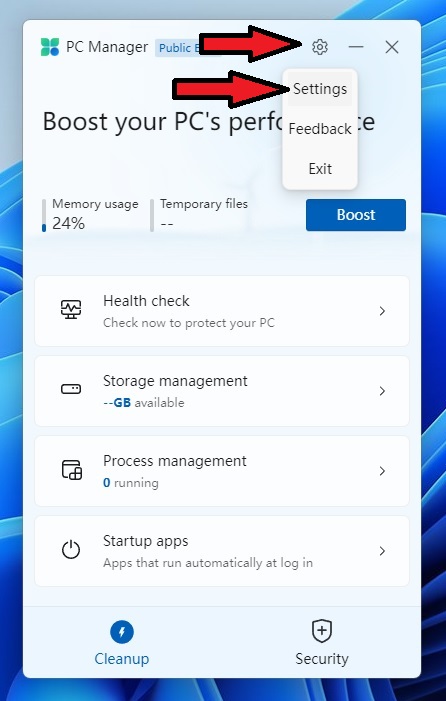
E disabilitare l’avvio automatico dell’App